
Chèn ảnh và bản quét bằng Camera thông suốt trên máy Mac
Với Camera thông suốt, bạn có thể chụp ảnh hoặc quét biểu mẫu hoặc tài liệu bằng iPhone hoặc iPad gần bạn và làm cho ảnh hoặc bản quét xuất hiện tức thì trên máy Mac, ở chính xác nơi bạn cần—ví dụ: trong email, tin nhắn, tài liệu, ghi chú hoặc thư mục.
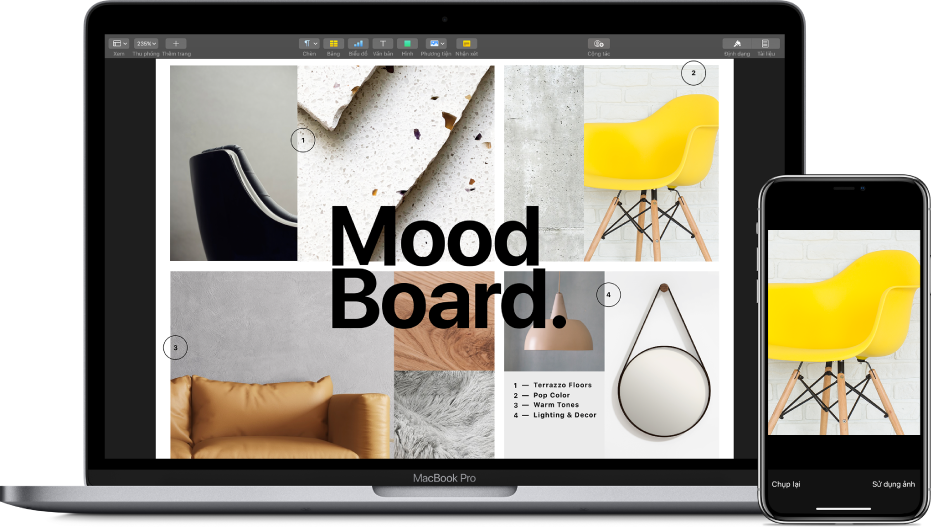
Để sử dụng các tính năng Thông suốt, các thiết bị của bạn phải đáp ứng các yêu cầu của hệ thống. Xem bài viết Hỗ trợ của Apple Các yêu cầu hệ thống cho Thông suốt trên máy Mac, iPhone, iPad, iPod touch và Apple Watch.
Trên Mac, hãy định vị con trỏ ở nơi bạn muốn chèn ảnh hoặc bản quét.
Ví dụ: trong tài liệu, ghi chú, email hoặc văn bản.
Chọn Tệp > Nhập từ iPhone hoặc iPad, sau đó chọn Chụp ảnh hoặc Quét tài liệu.
Bạn cũng có thể giữ Control khi bấm vào màn hình nền hoặc thư mục trong cửa sổ Finder, chọn Nhập từ iPhone hoặc iPad, sau đó chọn Chụp ảnh hoặc Quét tài liệu.
Nếu bạn không thấy các lệnh trên menu Tệp thì các lệnh đó có thể năm trong một menu khác (chẳng hạn như menu Sửa hoặc Chèn) hoặc ứng dụng bạn đang sử dụng có thể không hỗ trợ Camera thông suốt.
Trên iPhone hoặc iPad, hãy thực hiện một trong các tác vụ sau:
Đối với ảnh: Chụp ảnh, sau đó chạm vào Sử dụng ảnh hoặc Chụp lại.
Đối với bản quét: Chụp bản quét. Thiết bị của bạn sẽ phát hiện các mép của tài liệu và tự động sửa bất kỳ góc lệch nào của hình ảnh—nếu bạn muốn điều chỉnh khu vực được đưa vào bản quét, hãy kéo khung hoặc mép của hình ảnh. Khi bạn đã sẵn sàng, hãy chạm vào Tiếp tục quét hoặc Chụp lại. Khi bạn có bản quét mình muốn, hãy chạm vào Lưu.
Trên máy Mac của bạn, hình ảnh hoặc bản quét sẽ xuất hiện ở nơi bạn đã định vị con trỏ.
Tùy thuộc vào vị trí chèn ảnh hoặc bản quét, bạn có thể đánh dấu ảnh hoặc bản quét đó hoặc điều chỉnh các khía cạnh khác, chẳng hạn như cắt xén ảnh hoặc bản quét hoặc áp dụng bộ lọc.
Bản quét bạn chụp trên thiết bị iOS của mình sẽ không được lưu trên thiết bị.